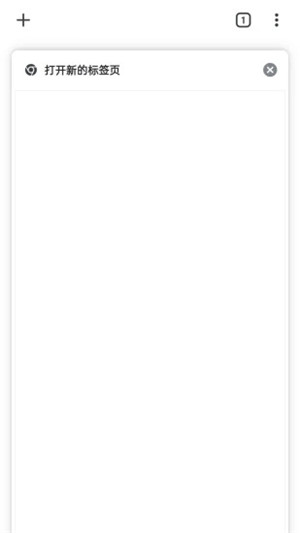
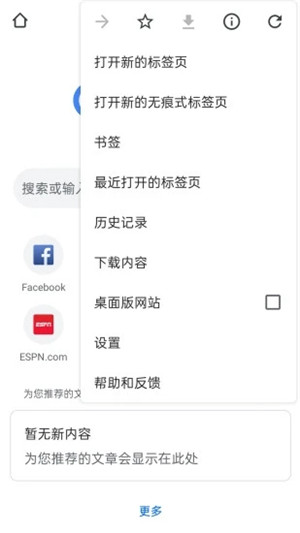
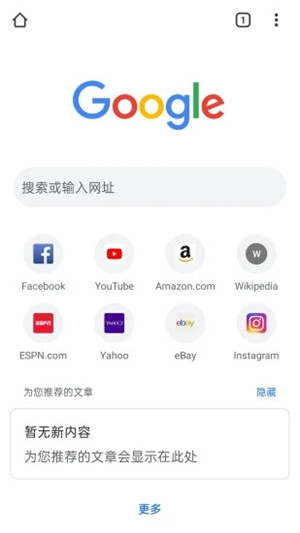
谷歌浏览器下载安装2023最新中文版也叫做Chrome浏览器,是一款由谷歌官方专门针对安卓手机设备制作而成的浏览器软件,这款软件采用了全新的Blink内核并且还采用了多种搜索引擎技术,这样一来就能够非常轻松、非常快速的打开各种网页内容,使得用户可以高效率找到自己所需要的内容,省去了不少麻烦。
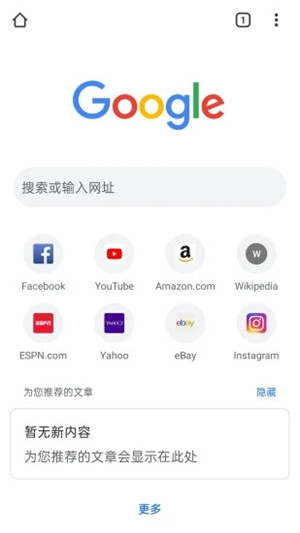
谷歌浏览器下载安装2023最新中文版不仅仅只采用了传统的文字输入方式,更是加入了语音搜素功能,相关用户只需要对着手机说出自己的关键词,然后浏览器便会自动进行搜索操作,这样就能够很好的解决了用户的双手压力。除此之外,该软件更是内置了谷歌翻译功能,用户只需轻轻一点便可以将整个网页进行翻译操作。
1、快速浏览,减少输入操作:您既可从即搜即得的个性化搜索结果中进行选择,也可快速浏览之前访问过的网页。您还可使用“自动填充”功能快速填写表单。
2、无痕式浏览:您可以使用无痕模式浏览互联网 - 在这种模式下,系统不会保存您的历史记录。在您的所有设备上,您都能私密地浏览。
3、在多部设备间同步 Chrome。当您登录 Chrome 之后,您的书签、密码和设置将会自动在您的所有设备之间保持同步。您可在手机、平板电脑或笔记本电脑上无缝访问自己的所有信息。
4、只需轻轻点按一下,即可查看您收藏的所有内容。经过了精心设计,只需轻轻一按即可浏览收藏的所有内容。您可在新标签页中直接点按收藏的新闻网站或社交媒体。Chrome 还提供了“点按搜索”功能 - 该功能在大多数网页上可用。您只需在当前浏览的网页中点按任意字词或短语,即可在不离开该网页的情况下发起 Google 搜索。
5、使用 Google 安全浏览功能保护手机。Chrome 内置了 Google 安全浏览功能。当您尝试访问危险网站或下载危险文件时,该功能会向您显示警告以保护手机的安全。
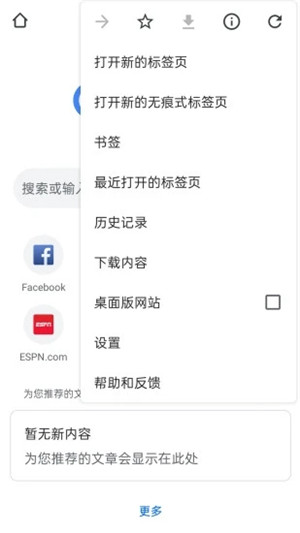
1、语音搜索:Chrome 是一款真正支持语音功能的网络浏览器。您只需发出语音指令即可随时随地找到答案,无需动手输入文字。无论您身在何处,都可随时使用语音更快速地浏览和查找所需信息。
2、内置谷歌翻译:快速翻译整个网页。Chrome 内置了谷歌翻译 - 只需轻轻一按,即可将整个网页翻译成您的语言。
3、智能的个性化推荐:Chrome 可根据您的喜好为您提供个性化服务。在新标签页上,您可以看到 Chrome 根据您的以往浏览记录为您挑选的报道。
4、快速下载并离线查看网页和视频:Chrome 有一个专用的下载按钮,只需轻轻一按即可下载视频、图片以及整个网页。Chrome 还设有下载内容区(就在 Chrome 内),您可以在那里访问下载过的所有内容,即使离线也无妨。
怎么设置电脑模式
1、首先在手机上打开谷歌浏览器手机版最新版,在主界面中找到“百度一下”图标,点击打开它;
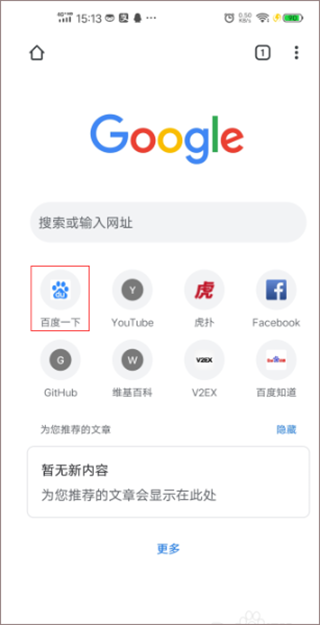
2、在百度的搜索框内,输入你要访问的网站,这里以“百度经验”这个网站为例,输入“百度经验”,输入完成后点击后面的“百度一下”即可;
3、在里面找到带有“官方”两个字的百度经验,找到后点击,进入网站;
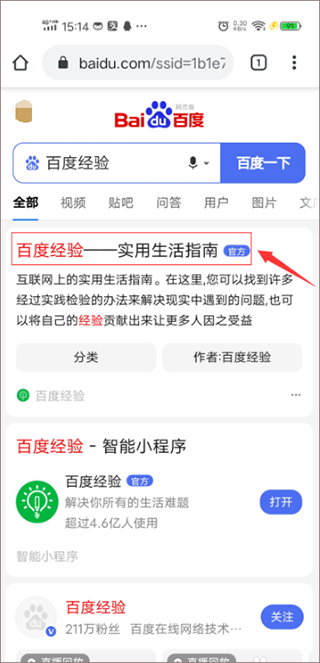
4、进入后,网站显示的是手机模式,我们需要设置为电脑模式才行,点击右上角的省略号符号;
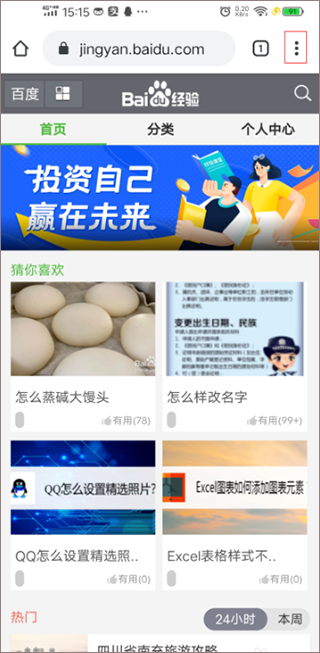
5、点击后弹出一个新的窗口,在窗口里面需要点击“桌面版网站”;
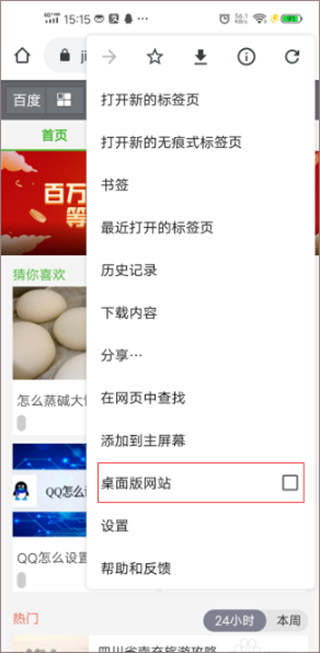
6、点击后,谷歌浏览器就设置好了电脑模式,方便使用这个网站了。
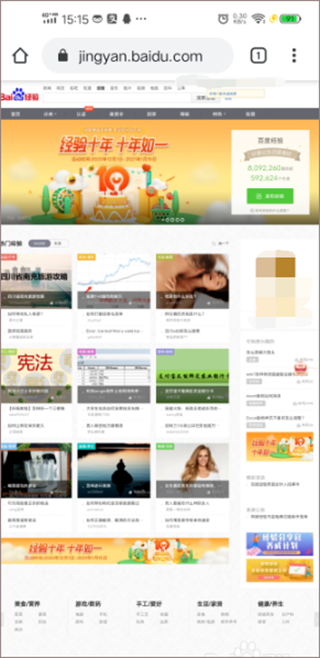
一、更加快速的切换标签页
如果打开了多个标签页,想要切换时,我们通常是点击带有数字的标签图示,然后滚动找到想要继续查看的网页。其实,你还有两个更便捷的方法:
1、如下图,直接在地址栏上向左/向右滑动,即可快速在标签页之间来回切换。
2、你还可以直接按住地址栏,向下拖动,也可以快速调出多标签选择界面,而不是去手动点击按钮操作。
二、把地址栏移动到底部
如果你使用的是大屏手机,那么把地址栏放在浏览器的底部,相信会让你使用起来便捷不少,而Chrome 金丝雀版本也正在测试将这一行为变为默认操作。如果用的是稳定版,你可以这样来开启。
1、在地址栏中输入:Chrome://flags,打开设置;
2、搜索找到 #enable-chrome-home,将对应的选项设置为“已启用”,然后点击重启,浏览器的地址栏就会到了底部。如果想恢复,只需要重复以上操作,将其更改为“默认”即可。
三、更快的复制当前网址
你有两种方法:
1、打开需要复制的网站,然后点击浏览器地址栏右侧“三点”的菜单,在里面找到(i),点击,并长按网址即可完成复制操作,如下图;
2、你也可以在网址未被选中的情况下,长按,然后就会弹出剪切、复制的相关操作,此时即为网址的全选状态。
四、滑动类操作打开功能选项
一般情况下,我们要打开某个选项,比如书签、下载管理等,都是一步一步的点击,去选择,其实你还可以直接按住三点菜单直接滑动式的进行选择操作,而不需要将手指离开屏幕,如下图,不妨自己试试看哦。
五、强制Chrome使用阅读模式
阅读模式是很多浏览器都提供的功能,谷歌浏览器当然也不例外,不过默认情况下,不是所有网页都能触发阅读模式的提示。你可以手动更改,让它在所有网页中提示。
方法很简单:复制地址:chrome://flags/#reader-mode-heuristics 到你的软件打开,选择你喜欢的设置。比如“永远”,然后重启浏览器后你将看法相关提示。
七、将网站添加到主屏幕,就像应用图标一样
你可以把经常访问的网站像应用一样添加到主屏幕上,以获得更快的访问。操作方法很简单:
1、首先在软件中打开你打算添加快捷图标的网站,然后在三点菜单中找到“添加的主屏幕”
2、设置好名称,点击添加;
3、回到主屏幕,你添加的网站图标已经出现了。
八、点按某个字词进行搜索
如果您已使用Chrome一段时间,您可能已注意到此功能,但值得指出。点按字词(或短语)时,底部会显示一个弹出式窗口,您可以向上滑动搜索结果。您可以点按弹出式窗口的标题,在新的谷歌浏览器标签中打开搜索结果。
九、点按电子邮件,电话号码和地址来快速使用它们
点击电子邮件,电话号码和地址,你可以快速调用电话、Gmail、地图来快速查看,它是点按功能的一部分。
九、下拉刷新
如果你经常使用它,那么这个功能你一定在无意中发现,并转变为经常使用。这应该是最快的刷新方式吧。
十、添加更多搜索引擎
在以前,安卓版只支持一些搜索引擎 - Google,Yahoo,Bing,Ask和AOL。但从Chrome 57开始,您可以通过访问它们来添加更多内容。
只需访问搜索引擎(或其他支持此功能的其他网站),转到Chrome设置,点按搜索引擎,然后选择所需内容即可。例如,我能够添加Amazon,DuckDuckGo和eBay。
十一、快速打开下载的文件
会在您尝试下载已保存的文件时发出警告,但上述弹出窗口中隐藏的功能并不十分明显。只需点按蓝色带下划线的文件名,就会为您打开以前下载的文件,从而节省您访问文件管理器的时间。
十二、滚动到“在网页中查找”结果
当使用它的“在网页中查找”搜索时,您不必只是按向上/向下箭头浏览结果。您也可以在右侧栏上上下滑动,如上所示,快速滚动浏览结果。
十三、离线下载页面,方便日后阅读
之前我们已经和大家报道过,在最近的更新中加入了下载页面的功能,你可以将其看作为稍后阅读功能,因为二者的使用场景几乎一样。
应用信息
相同厂商 Google Inc.
热门推荐
更多版本

谷歌浏览器破解版永久免费132.62MB生活休闲v123.0.6312.40
查看
谷歌浏览器2024最新版本234.54MB生活休闲v78.0.3904.96
查看
谷歌浏览器最新版本68.20MB生活休闲v78.0.3904.96
查看
谷歌浏览器下载手机版68.20MB生活休闲v78.0.3904.96
查看
谷歌浏览器安卓下载2023版68.20MB生活休闲v78.0.3904.96
查看相关应用
实时热词
评分及评论
这款软件我说NB没有毛病吧!
棒棒哒
下载测试了,很好用的,很其他人口中介绍的一样
感谢分享。 收藏了
自从发现他以后,一直在用他下载,很不错
点击星星用来评分